无线助手使用安卓系统,无线助手带来的智能生活新体验
你有没有想过,手机屏幕那么小,看个视频、玩个游戏,眼睛都要累成“熊猫”啦!别急,今天我要给你安利一个神器——无线助手,让你轻松把安卓手机的屏幕“搬”到电脑上,爽歪歪!
一、无线助手,你的手机大屏幕“搬运工”
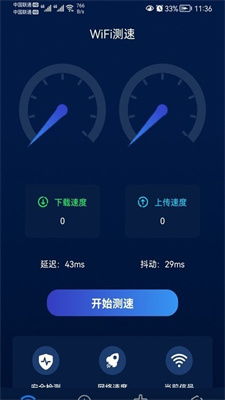
还记得以前,为了把手机屏幕投射到电脑上,我们可是费尽了心思,不是用Teamviewer,就是ApowerMirror,可这些软件速度慢不说,画质还经常卡顿,简直让人抓狂。现在,有了安卓系统自带的无线显示功能,这一切都变得so easy!
二、操作步骤,简单到让你怀疑人生
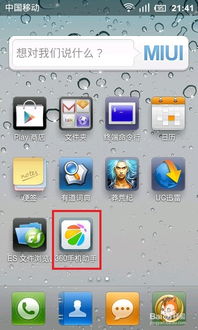
1. 电脑端:打开Windows 10系统设置,找到“系统”,然后点击“投影到此电脑”。在这里,你需要做两个设置:
- 选择“仅显示这些设备”;
- 点击“添加一个投影仪或显示器”,然后选择“无线显示器”。
2. 手机端:进入手机设置,找到“无线设置”,在“更多连接方式”中开启“无线显示”。如果是MIUI系统,就在“更多连接方式”里找到“无线显示”,开启它。
3. 网络连接:确保你的电脑和手机在同一个局域网中。如果手机需要连接VPN,记得在开启VPN后再进行连接。另外,如果电脑开启了热点并连接到了路由器,请以连接到路由器网段为准。
4. 搜索连接:完成以上设置后,等待电脑搜索到你的手机。搜索到后,点击PC设备,电脑会弹出通知,询问是否允许其连接。点击“允许”,然后就可以开始投屏啦!
三、横竖屏切换,人性化到哭

你知道吗?这个无线显示功能还有一个非常人性化的设计,那就是手机切换横竖屏的时候,电脑显示会始终保持正确的方向。也就是说,无论你是躺着、坐着还是站着,都能享受到最佳的观看体验!
四、告别卡顿,畅游高质量屏幕投射
别看这个无线显示功能简单,但它的速度和质量可是相当不错的。现在,你可以在电脑上畅游高质量的手机屏幕投射,无论是看视频、玩游戏,还是办公,都能轻松应对。
五、其他小技巧
1. 分辨率调整:如果你觉得电脑上的画面分辨率不够清晰,可以在手机端调整分辨率。
2. 音量控制:电脑上的音量控制是由电脑控制的,所以你可以在电脑上调整音量。
3. 屏幕镜像:如果你需要将手机屏幕完全镜像到电脑上,可以在手机端开启“屏幕镜像”功能。
有了这个无线助手,你就可以轻松地将安卓手机的屏幕投射到电脑上,享受大屏幕带来的极致体验。快来试试吧,相信你一定会爱上它的!
